Windows7电脑不受支持,如何免费升级win10系统呢?win7停止更新众所周知,微软来了最后一击,很多朋友不得不升级win10系统。对此,小编给大家带来了windows7免费升级win10系统的方法,操作非常简单哦。
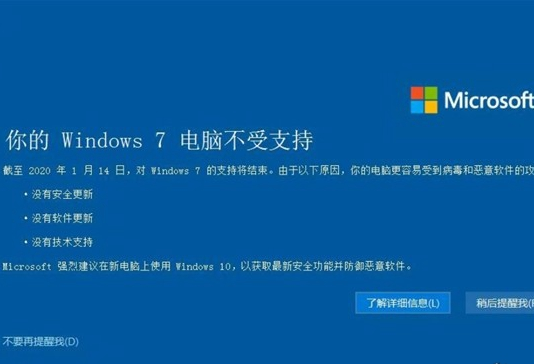
方法一:
1、首先我们需要下载官网给的升级win10的工具易升,并接受微软软件许可条款。
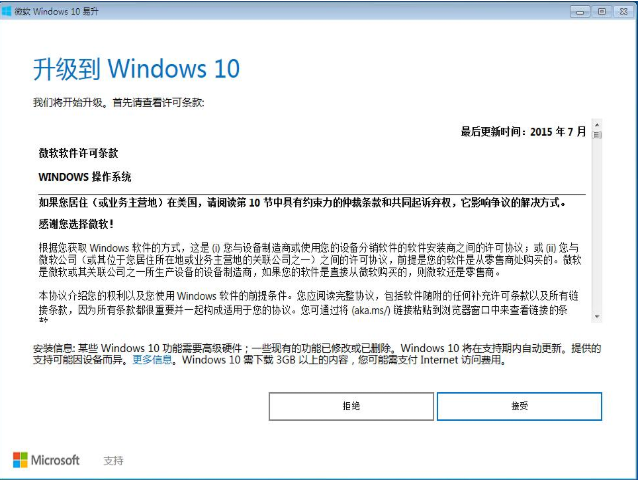
2、等待软件检测电脑环境,并开始下载win10系统。
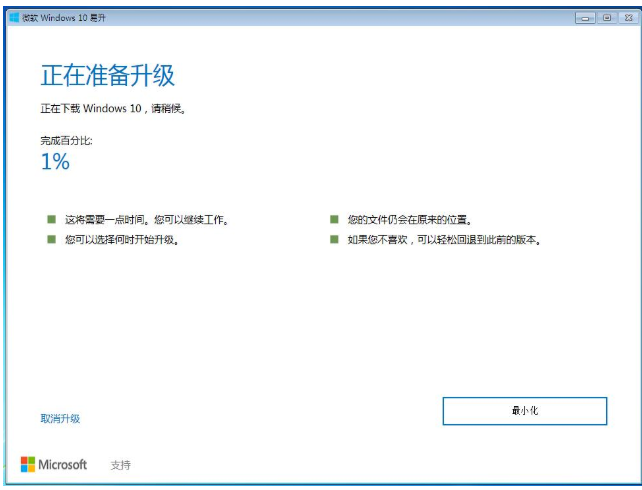
3、接着就是耐心等待软件下载,软件会对电脑硬件检测,下载数据是否正常,并开始安装。
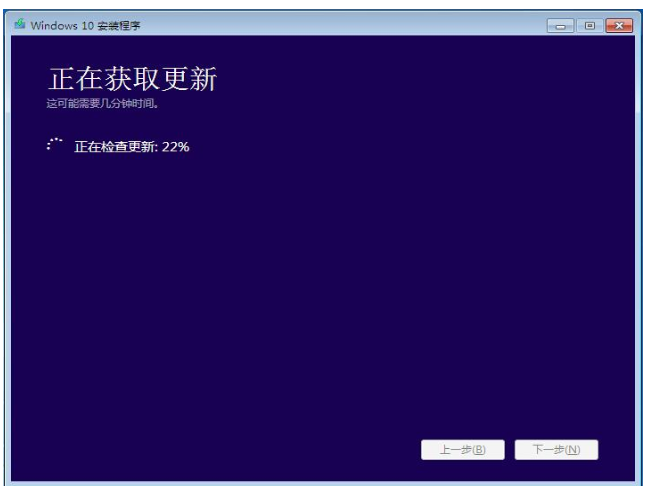
4、下载后进行安装会出现多次闪屏和重启,更新完成后,可以选择自定义设置或快速设置。
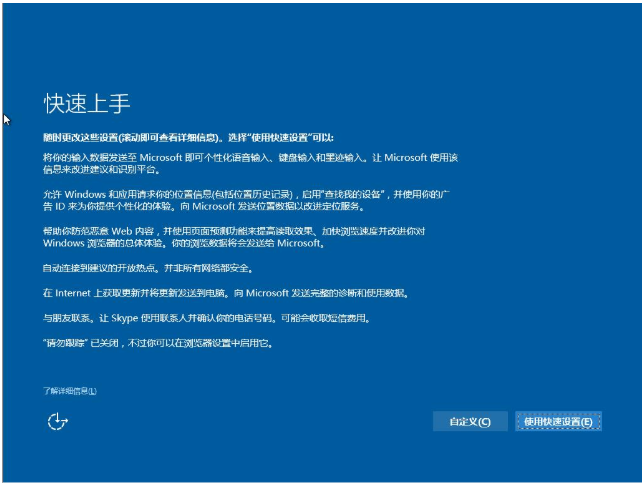
5、接着我们根据安装引导完成系统设置,进入到windows10系统桌面就代表升级完成啦。
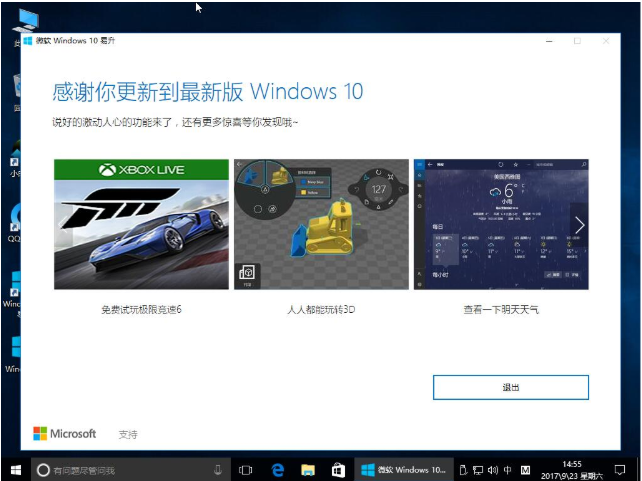
小编还知道另外一种方法,可以更加有效的升级到win10系统,并且不止是从win7系统、所有版本只有你想不到,没有它做不到。
方法二:
1、打开浏览器,搜索【小白系统官网】,下载小白一键重装系统软件。当然,点击界面上方的【立即下载】也可以直接下载小白软件。
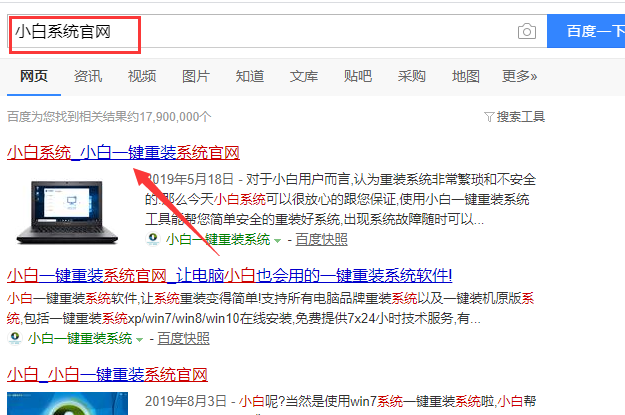
2、重装系统会修改关键的启动项,退出杀毒软件后打开小白一键重装系统。

3、进入系统选择界面,选择win10系统下方的安装此系统即可。小白还有人工客服技术支持,遇到不懂的地方随时咨询哦。
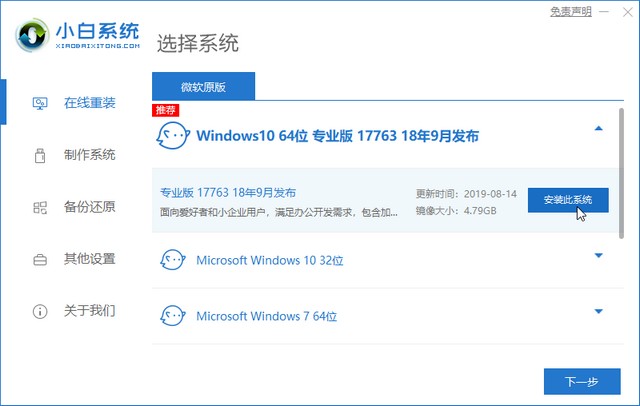
4、然后选择自己喜欢的软件,点击下一步。
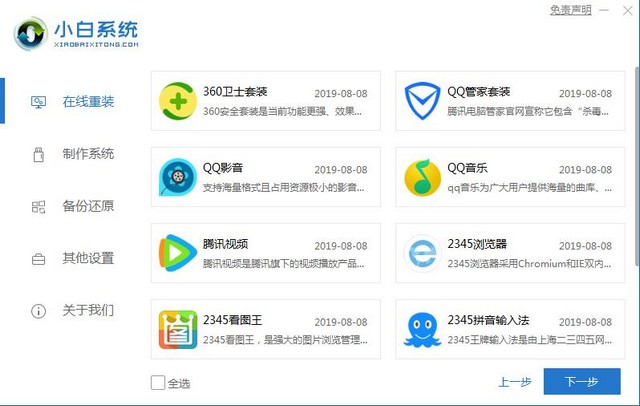
5,后续步骤只需耐心等待win10系统的安装完成即可。
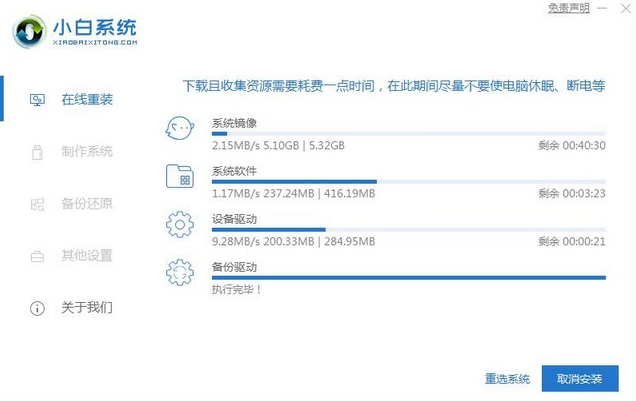
6、接着进入到pe系统后,软件会自动安装系统,安装完成后点击立即重启按钮,耐心等待即可。

7、等到进入win10系统界面就OK啦。

以上就是Windows7电脑不受支持,如何免费升级win10系统的方法啦,学会了就再也不用担心系统问题啦。
Copyright ©2018-2023 www.958358.com 粤ICP备19111771号-7 增值电信业务经营许可证 粤B2-20231006